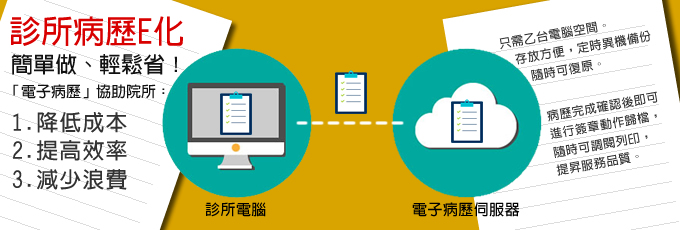軟體操作
如何針對不同身分的病患進行掛號費、部分負擔、押金金額優待條件設定
分類:醫聖系統 日期:2018-07-07
版本需求:醫聖門診系統版次8.0139以上 【優化功能版】
●『身份類別』新建名稱及優待條件設定說明---
1-1. 於『身份類別』空白欄直接輸入新建類別名稱,如「員工」再按下『身份類別』或『..』功能鍵,開啟「身份類別與押金、掛號費和部份負擔費用的設定功能」視窗
1-2. 於病患資料修改畫面,按下『身份類別』或『..』功能鍵,開啟「身份類別與押金、掛號費和部份負擔費用的設定功能」視窗,按下「新增」再輸入新建類別名稱,如「員工」
2. 於「身份類別與押金、掛號費和部份負擔費用的設定功能」視窗,依身分類別設定其應收取的「押金金額」、「掛號優待金額」、「部份負擔是否優待」等條件,再按下「確定」。
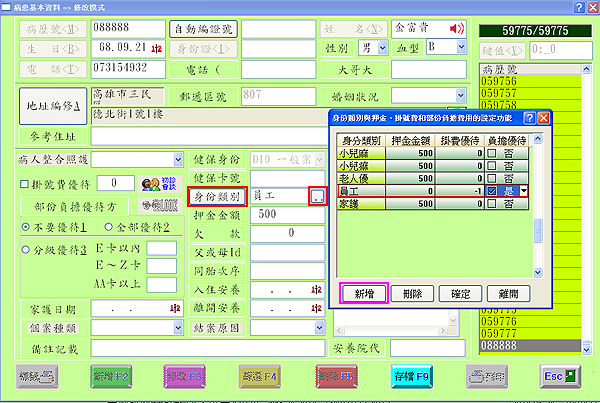
說明:若掛費優待金額,不論院所調升或調降時皆要自動全額優待,請鍵入「-1」即可。
上述『身份類別』新建名稱僅需首次設定,以後直接點選套用說明如下
●『身份類別』帶入病患資料設定操作說明---
於病患基本資料修改畫面內,按下『身份類別』或『..』功能鍵,開啟「身份類別與押金、掛號費和部份負擔費用的設定功能」視窗,於所屬身分類別項目如「員工」名稱上,用滑鼠左鍵連續點選二下,該優待身分類別名稱即會自動帶入相關優待條件,如下圖。
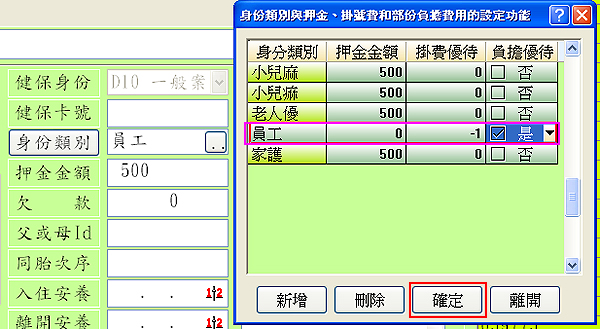
未設定過優待類別病患基本資料畫面如下
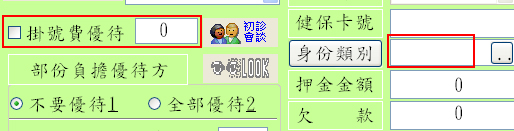
完成設定優待類別病患基本資料畫面如下
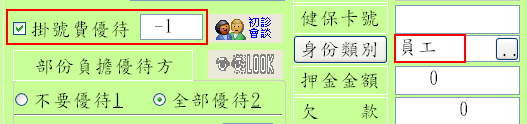
有設定優待身份類別病患掛號時,系統自動依設定條件帶入掛號畫面相關欄位,如下圖示
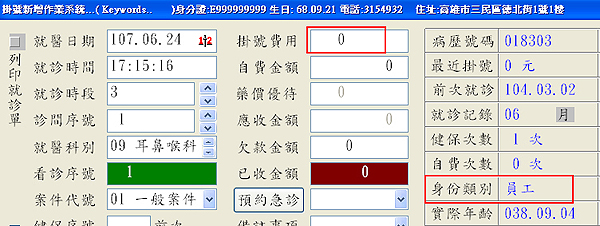
●『身份類別』優待條件有異動時,可一併套用修改至相同病患條件
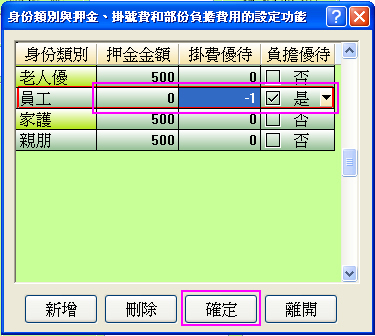
(如上圖)員工掛號費原本全部優待(-1)要改成只優待50元(如下圖)
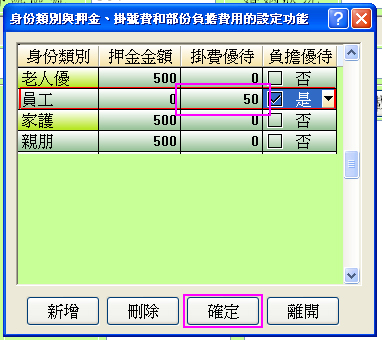
修改完畢按下「確定」時,會出現如下圖詢問視窗
若要一併套用至原有相同設定條件者,請按下「是」
套用完畢後相同身份(員工)病患資料的掛號費優待欄即異動為新值
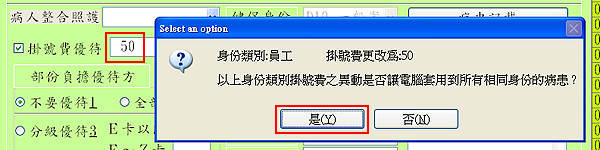
延伸閱讀